Mainos
Valokuvat eivät liiku. Sitä tekevät elokuvat (lyhenne sanoista "liikkuvat kuvat"). Mutta GIF-tyylisten kuvien suosio, jonka Apple esitteli "Eläviä kuvia" Täältä tulee iPhone 6S: Mitä uutta ja pitäisikö sinun päivittää?Hyvä uutinen: iPhone 6s ja 6s Plus on juuri julkistettu. Huono uutinen: iPhonesi on nyt vanhentunut, ja sinun on myytävä munuainen uusinta mallia varten. Lue lisää (vaikkakin Cinemagraph-ominaisuus Windows Phone 8:ssa Viisi upeaa Nokia-kamera- ja kuvasovellusta Lumia Windows Phone -puhelimiinSiitä lähtien, kun Microsoft ja Nokia ilmoittivat yhteisyrityksestään vuonna 2011, Windows Phone -valmistajien markkinaosuudessa on tapahtunut yleinen siirtymä kohti suomalaista yritystä. Nokia on innovoinut ja tuottanut... Lue lisää kaksi vuotta ennen tätä) tarkoittaa, että kaikki näyttävät haluavan ahdistavaa kokoelmaa Harry Potter 9 maagista Harry Potter -laitetta, jotka voisit todella omistaaHitaasti mutta varmasti tiede on saavuttamassa ihmeitä, joista olet lukenut J. K. Rowling. Kyllä, Harry Potter -universumi on melkein todellinen. Lue lisää
-omaisia muotokuvia puhelimissaan.Luonnollisesti tämä ei ole vaihtoehto Android-omistajille (ellet omista Nexus 6P Nexus 6P: n arvosteluGooglen uusin huippuluokan Nexus-puhelin on täällä, mutta riittääkö sormenjälkitunnistin tekemään tästä puhtaasta Android-laitteesta sen arvoisen? Lue lisää , joka tukee Google Kameran SmartBurst-ominaisuutta). Onneksi, kuten aina, kolmannen osapuolen kehittäjät tulevat apuun. Mutta miten nämä sovellukset verrataan Applen Live Photosiin (tai Cinemagraphiin)?
Graphica Live Photo Maker
Ehkä helpoin käyttää, Graphica Live Photo Maker tekee melkein sen, mitä nimi ehdottaa. Se käynnistyy nopeasti valikolla, joka tarjoaa kyky ottaa Quick Live Photo -kuva, luoda animaatioita aiemmista valokuvista puhelimellasi Gallery Live Photo -sovelluksella ja ottaa myös Live Photo -sovelluksella Kehys.
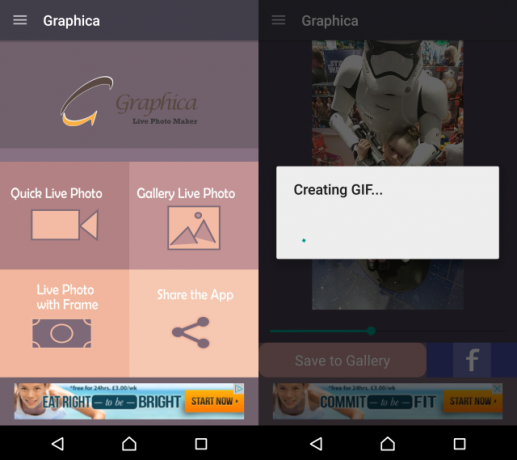
Quick Live Photo -kuvaa varten napauta painiketta, aseta kuva riviin ja napauta Aloita. Niin kauan kuin kohde liikkuu hieman, sinun pitäisi saada hyviä tuloksia. Kun live-valokuva on otettu, voit säätää nopeutta vihreällä liukusäätimellä ja kun olet tyytyväinen, napauta Tallenna galleriaan.
Näet Luodaan GIF-viestin, ja sitten live-kuvasi tallennetaan! Jaa se selaamalla haluamaasi Android valokuvagalleriasovellus 4 upeaa ilmaista vaihtoehtoista galleriasovellusta AndroidilleEtkö pidä Android-laitteen oletusgalleriasovelluksesta? Tässä on joitain upeita ilmaisia vaihtoehtoja. Lue lisää ja käyttämällä tavallisia osakeoptioita.
Hyödyllinen työkalu, jonka avulla voit luoda GIF-tiedostoja valokuvista ja videoista, jotka on jo tallennettu puhelimesi galleriaan, Gif Me! on myös ilmainen, mikä ei ole koskaan huono asia. Vaikka sitä tuetaan mainoksilla, premium-versio on saatavana sovelluksen sisäisenä päivityksenä asetukset näyttö, josta löydät myös liukusäätimiä, joilla voit säätää GIF-tiedostosi kehysten määrää ja kuvien enimmäismäärää sekunnissa.
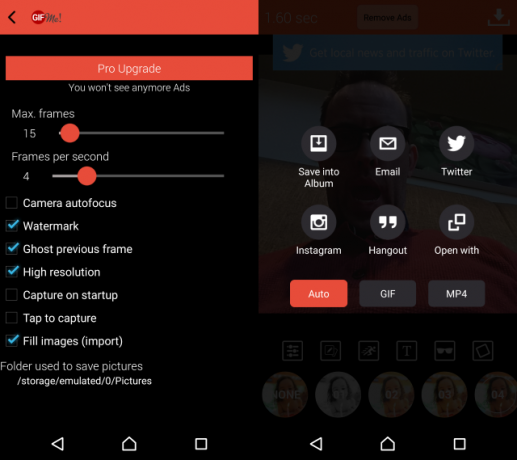
Live-kuvan luominen tyhjästä on helppoa – napauta vain Kamera -kuvaketta ja paina kaappauspainiketta, kunnes olet valmis. Sitten voit valita suodattimien valikoiman sekä erilaisia muokkaustyökaluja, kuten nopeuden säätämisen tai tarrojen tai kehysten lisäämisen.
Kun olet valmis, voit tallentaa alkuperäisenä Gif Me -tiedostona vientivaihtoehtojen avulla! tiedostona tai GIF- tai MP4-muodossa sekä jaa Twitterissä ja Instagramissa.
Toinen ilmainen, mainoksilla tuettu vaihtoehto, Camera MX pystyy ottamaan enemmän kuin vain live-kuvia, ja siinä on laaja valikoima vaihtoehtoja. asetukset näyttö.
Käynnistyksen jälkeen sinut ohjataan suoraan Camera MX -pääkameraan. Etkö pidä tästä? Ei hätää – voit poistaa kameran suorakäynnistysasetuksen käytöstä painamalla Takaisin. Huomaa, että vaikka Camera MX luo live-kuvia, se tekee myös monia muita asioita, ja sen mukana tulee kokoelma suodattimia. Näet nämä kameran käyttöliittymästä napauttamalla fx painiketta; Kun haluat luoda uusia live-kuvia, varmista, että swirly blob -painike on valittuna. Tämä kuvake on peitetty sovelluksessa luotujen valokuvien päällä, joten löydät ne helposti Android-galleriasovelluksesta (esim. Google-kuvat Hanki ilmainen rajoittamaton valokuvatallennus ja paljon muuta Google Kuvien avullaJos et käytä näitä piilotettuja Google Kuvien ominaisuuksia, menetät niistä todella. (Vinkki: Valokuvien tallennustilaa on ilmainen ja rajoittamaton!) Lue lisää ).
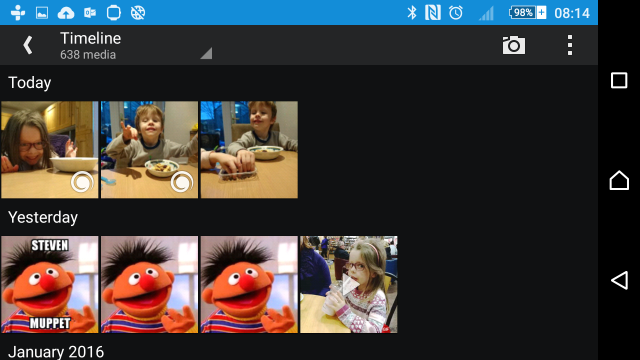
Kun otat valokuvan Camera MX: llä, näet edistymispyörän pyörivän, kun se kerää tietoja kameran anturista. Kaikki, mitä tapahtuu objektiivin edessä tänä aikana, tallennetaan. Niin kauan kuin Instant Live Shot vaihtoehto sisään Asetukset > Kamera on käytössä, live-kuva tallennetaan automaattisesti (huomaa, että on myös a Ammu menneisyyttä vaihtoehto, joka tallentaa sen, mitä tapahtui ennen kameran liipaisimen painamista).

Voit sitten tarkastella Camera MX live -kuvia sovelluksesta, jossa uusi kuvasi voidaan jakaa a kuva tai a Live Shot.
GifBoom: Animoitu Gif-kamera
GifBoom yhdistäisi live-valokuvan GIF-luonnin sosiaaliseen verkostoitumiseen ja haluaisi todella, jos jaat liikekuvasi verkon kanssa. Intuitiivisen kameran käyttöliittymän ansiosta pääset alkuun GifBoomin kanssa tallentamalla kohtauksen napauttamalla levyä.
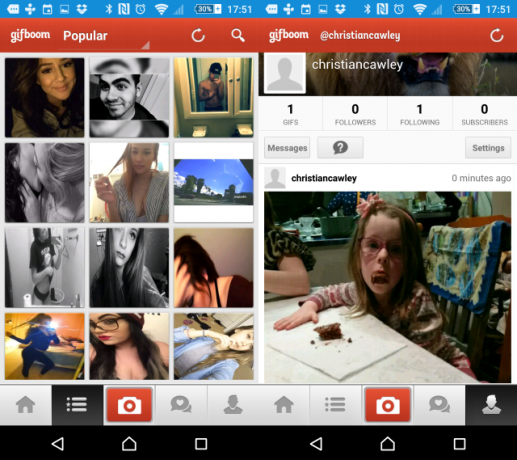
Kun olet valmis, napauta painiketta uudelleen ja sitten oikealle osoittavaa nuolta yläkulmassa siirtyäksesi sovelluksen galleriaan, jossa voit valita jopa 60 valokuvaa live-kuvaa varten. Kun olet tyytyväinen, jatka napauttamalla nuolta uudelleen ja säädä nopeutta liukusäätimellä ja muotoile GIF haluamallasi tavalla suodattimilla.
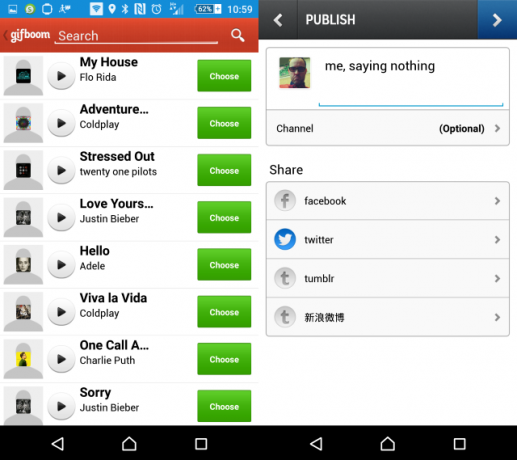
Napauta oikeaa viimeisen kerran tallentaaksesi GIF-kuvan, ja jos haluat, lisää ääntä. Tämän jälkeen voit jakaa GIF: n joko GifBoomissa tai Facebookissa, Twitterissä tai Tumblrissa olettaen, että olet antanut sovellukselle luvan käyttää näitä tilejä.
Fyuseen pääseminen voi olla hankalaa, jos valitset sosiaalisen kirjautumisvaihtoehdon Facebookin kautta. Jos valitset tämän uuden tilin luomisen sijaan, muista napauttaa Kirjaudu sisään -painiketta (näkyy, että olet jo kirjautunut sisään; et ole).
Tämän varsin mahtavan sovelluksen avulla voit luoda pieniä kaaripohjaisia otoksia (joita se kutsuu "Spatial Photos" -kuviksi), kuten 180°-kuvat, joita olet ehkä nähnyt muissa sovelluksissa, mutta lyhyempiä. Tämän lähestymistavan tulokset voivat olla varsin upeita, sillä kohteet, jotka näyttävät paremmilta lähikuvauksessa (kuten ruoka), näyttävät paljon tavallista paremmilta. Se tarjoaa myös nopean tilannekuvan hetkestä, joka voi olla varsin havainnollistava, kuten uuden asun paljastamisen vangitseminen.
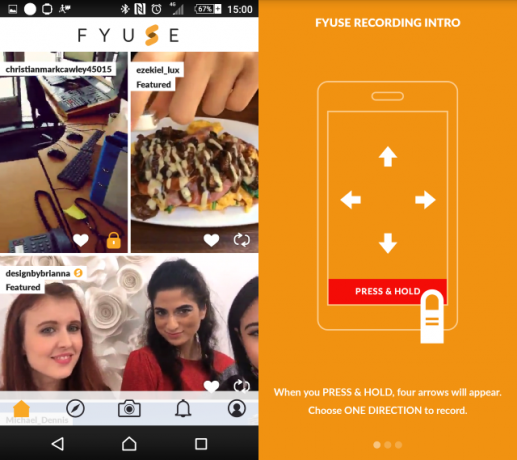
Voit käyttää Fyusea napauttamalla kamerapainiketta ja pitämällä tallennuspainiketta painettuna liikuttaessasi kameraa hitaasti yhteen suuntaan (vasemmalle, oikealle, ylös tai alas) pitäen sen osoittamassa kohdetta. Kun olet valmis, vapauta painike ja esikatsele Fyuse-tallennusta napauttamalla pikkukuvaa (näet Fyuse-nimen toiminnassa verkkosivuilla).
Voit sitten leikata leikkeen alun ja lopun napauttamalla Seuraava, ja toisella napautuksella Seuraava, lisää suodattimia, säädä kirkkautta, terävyyttä ja muita asetuksia ja tallenna sitten kameran rullalle. Viimeinen napautus Seuraava -painikkeella voit jakaa kuvan Fyuse-verkkoon, joka on kuin lyhyt, mutta jatkuvasti liikkuva Instagram. Fyuse-kaappaukset voidaan asettaa yksityiseen tilaan poistamalla käytöstä Julkistaa asetusta, vaikka voit myös Jaa Facebookissa jos tunnet tarvetta.
Huomaa, että myös Fyuse on saatavilla iOS: lle.
Sosiaaliset vaihtoehdot: Instagram ja Vine
Yksi näkökohta koko live-valokuvailmiöstä, jonka ihmiset yleensä jättävät huomioimatta, on se, että idea on jo suosittu lyhyiden videoiden muodossa, kuten Instagramiin ja Vineen ladattuihin videoihin. Instagram asettaa 15 sekunnin rajan; Vine's on 6 sekuntia. Useimpien live-kuvien toistoaika on 5-10 sekuntia, joten tässä on selkeä ja ilmeinen päällekkäisyys.
Sinun pitäisi jo tietää Instagram mutta jos et, olemme laatineet sinulle oppaan Lopullinen opas Instagram-videoon: kaikki mitä sinun tarvitsee tietääToinen tärkeä päivitys, joka on nähty Instagramissa sen jälkeen, kun Facebook osti sen, on videopäivitysten lisääminen kesäkuussa. Käytätkö Instagram-videota? Tiedätkö kuinka ampua hyvä? Kaikki... Lue lisää joka katsoo sen videoominaisuutta. Sillä välin, ViiniKuudesta sekunnista voidaan tehdä supernopeita elokuvia, puhumattakaan monista muista luovista projekteista.
Joten on seitsemän sovellusta, jotka auttavat sinua tekemään "elävän valokuvan" tyylisiä liikkuvia kuvia, jotka kilpailevat iPhonen alkuperäisen valokuvaominaisuuden kanssa. Mutta mitä mieltä sinä olet? Oletko käyttänyt jotain näistä sovelluksista? Mitä pidit tuloksista? Oletko missannut sovelluksen, jonka olisit ehdolla tällaiselle listalle? Kerro meille kommenteissa.
Christian Cawley on turvallisuus-, Linux-, tee-se-itse-, ohjelmointi- ja teknisen selityksen apulaistoimittaja. Hän tuottaa myös The Really Useful Podcastin ja hänellä on laaja kokemus työpöytä- ja ohjelmistotuesta. Linux Format -lehden kirjoittaja Christian on Raspberry Pi -säveltäjä, Legojen ystävä ja retropelien fani.